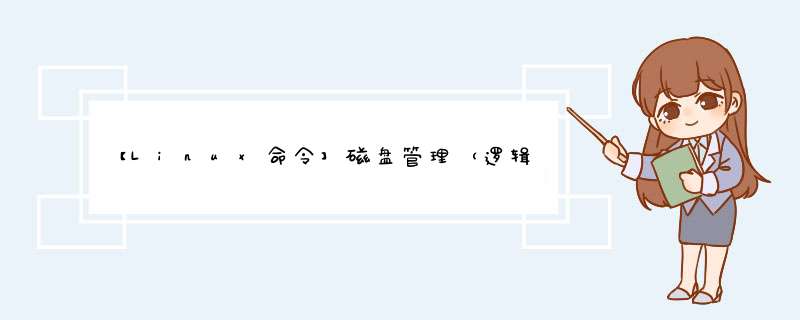
Linux和Windows都采用了MBR的磁盘管理方法,也就是先对一个硬盘进行分区,在对这个一般光盘进行格式化的方法;他们的区别是: Linux系统,是先进行磁盘分区,如果需要使用该分区,将其挂载到对应目录即可;而Windows则是自动将所有分区挂载好 传统的磁盘管理的缺点:不方便进行分区扩充、容易导致文件系统崩溃、不适用于作为生产环境的服务器、拷贝分区的时候要求强制卸载磁盘分区,分区转移时耗费的时间长;
LVM磁盘管理技术 是Linux环境下对磁盘管理的一种技术,是通过一个建立在硬盘和分区之上的逻辑层来提高磁盘分区的灵活性
物理卷(PV):就是真正的物理硬盘或物理分区
卷组(VG):是将多个物理硬盘整合到一起形成的逻辑卷组;也可以视作一块逻辑硬盘
逻辑卷(LV):卷组是一块逻辑硬盘,逻辑硬盘必须分区之后才能使用;逻辑卷可以视作是卷组的逻辑分区
物理扩展(PE):物理扩展是用来保存数据的最小单元
系统首先把物理硬盘合并为卷组;再通过卷组分区;将卷组(逻辑硬盘)分成逻辑分区(逻辑卷)进行使用;
把物理硬盘分成分区,也可以使用一整块的物理硬盘;把物理硬盘分区建立为物理卷(PV)也可以把整块物理硬盘都建立为物理卷;把刚刚划分的物理卷合为卷组(VG)卷组就已经可以动态的调整大小了,最后把卷组划分成逻辑卷,其中逻辑卷也是可以随时划分大小的
pvcreate命令在系统中一般用于创建物理卷;
语法结构
在使用这个命令的时候不要对存放Linux系统的盘符进行进行使用;我们在创建物理卷的时候都是对逻辑分区进行创建的;扩展分区(Extend)不能进行创建物理卷
pvdisplay 命令用于查看当前的分区情况
语法格式以及常用参数:
查看我们刚刚创建的物理卷
pvremove命令常用于删除对应的物理卷
语法结构:
删除我们刚刚创建的物理卷
vgcreate 命令的作用是将一个或多个物理卷整合成一个卷组;在创建卷组之前我们需要保证系统中有足够的除系统存放卷本身的物理卷(使用pvscan查看)需要注意的是,存放Linux的系统物理卷不能被划分到自定义卷组中、 常用参数:-s:设定PE(最小物理存储单元)的大小、-l:最大逻辑卷数量、-p:允许存在的最大物理卷数量
语法结构:
将我们刚刚创建物理卷添加到卷组之中
vgdisplay 这个命令可以用来查看我们创建的卷组; 常见的参数 -s 卷组信息以短格式输出 ;vgdisplay可以查看对应卷组的简短信息,所以相对于pvdisplay用处又大了那么一点
语法格式:
查看刚刚创建的卷组和某一个卷组的信息
同样:vgscan 命令也可以查看当前卷组使用情况的简短信息
vgremove 命令的作用是删除指定的卷组
语法结构:
删除我们刚刚创建的卷组
注意:当删除含有逻辑卷的卷组的时候系统会提示是否删除对应卷组和对应逻辑卷,只有在两个都输入:y之后系统才会删除对应的卷组
lvcreate 命令作用是在一个指定的卷组中创建一块逻辑卷,前提是要求有指定的卷组; 常用参数:-L:规定创建的逻辑卷大小(直接写大小就可以)、-l:通过PE划分逻辑卷的大小(后面接的数字是PE的个数)
语法结构:
在指定的卷组里创建逻辑卷
lvdisplay 命令可用于查看逻辑卷的详细信息,也可以用来查看指定逻辑卷的详细信息 参数:-m:查看对应逻辑卷的挂载信息
语法结构:
检查指定的逻辑卷,并查看指定逻辑卷的挂载信息:
管理逻辑卷大小的常用命令是lvextend 命令和 lvreduce 命令分别表示逻辑卷大小的扩充和减少, 其中lvextend命令表示逻辑卷大小扩充,常用参数 -L(指的是扩充的具体大小)、-l(指的是扩充的LE块数量);lvextend命令表示逻辑卷大小的减小,常用参数-L(指的是减小的具体大小)、-l(指的是减小的LE块数量)
语法结构:
对我们指定的两个逻辑卷分别进行容量的增加和减少,并挂载对应的逻辑卷
LVM(Logical Volume Manager)逻辑卷管理 是在Linux24内核以上实现的磁盘管理技术名词解释:
PV(Physical Volume):物理卷,处于LVM最底层,可以是物理硬盘或者分区。
PE(Physical Extend):物理区域,PV中可以用于分配的最小存储单元,可以在创建PV的时候制定(默认为4MB),如1M, 2M, 4M, 8M, 32M, 64M…组成同一VG中所有PV的PE大小应该相同。
VG(Volume Group):卷组,建立在PV之上,可以含有一个到多个PV。
LV(Logical Volume):逻辑卷,建立在VG之上,相当于原来分区的概念。不过大小可以动态改变。
1首先我们要创建两个分区为接下来的LVM做准备,如:添加一块空硬盘sdb,在上面创建了两个分区sdb1和sdb2各500M。(注:两块盘或分区大小需要一样)
2用pvcreate命令在新建的分区上创建PV。 如:pvcreate /dev/sdb1 /dev/sdb2 。创建完后我们可以用pvs查看或者pvdisplay查看详细信息
#pvcreate /dev/sdb1 /dev/sdb2
#pvs
#pvdisplay
3使用vgcreate命令创建一个VG组,并将我们创建的两个PV加入VG组。如:vgcreate test_vg1 /dev/sdb1 /dev/sdb2 。创建完用vgs和vgdisplay命令查看卷组信息及详细信息
#vgcreate test_vg1 /dev/sdb1 /dev/sdb2
#vgs
#vgdisplay
4使用lvcreate命令从VG中创建一个逻辑卷:lvcreate -L 200M -n lv1 test_vg1 (注:-L参数指定大小;-n参数指定创建的逻辑卷的名称,后面跟的test_vg1为卷组名;)
#lvcreate -L 200M -n lv1 test_vg1
#lvs
#lvsdisplay
5使用mkfs命令对创建的卷组进行格式化
#mkfsext4 /dev/test_vg1/lv1
6创建一个空目录,再把创建好的逻辑卷挂载上就可以使用了。
#mount /dev/test_vg1/lv1 /disk1
#lvremove /dev/test_vg1/lv1
#pvremove test_vg1
#pvremove /dev/sdb1 /dev/sdb2
8删除整个逻辑卷
1、先通过umount命令卸载掉逻辑卷lvdata1
2、修改/etc/fstab里面逻辑卷的挂载信息,否则系统有可能启动不起来。
3、通过lvremove 删除逻辑卷lvdata1
4、通过vgremove 删除卷组vgdata
5、通过pvremove 将物理卷转化成普通分区。[root@zhangleitest ~]# pvscan PV /dev/sda2 VG VolGroup00 lvm2 [1488 GB / 0 free] PV /dev/sdc1 VG VolGroup00 lvm2 [1497 GB / 1497 GB free] PV /dev/sdb1 lvm2 [499 GB] Total: 3 [3484 GB] / in use: 2 [2984 GB] / in no VG: 1 [499 GB][root@zhangleitest ~]# vgdisplay --- Volume group --- VG Name VolGroup00 System ID Format lvm2 Metadata Areas 2 Metadata Sequence No 10 VG Access read/write VG Status resizable MAX LV 0 Cur LV 2 Open LV 2 Max PV 0 Cur PV 2 Act PV 2 VG Size 2984 GB PE Size 3200 MB Total PE 955 Alloc PE / Size 476 / 1488 GB Free PE / Size 479 / 1497 GB VG UUID ZcJfCv-idY8-OTDv-eSED-42eO-7wkS-4YeJo0 [root@zhangleitest ~]# lvresize -l +179 /dev/Display all 198 possibilities (y or n)[root@zhangleitest ~]# lvresize -l +179 /dev/ Path required for Logical Volume "" Please provide a volume group name Run `lvresize --help' for more information[root@zhangleitest ~]# lvresize -l +400 /dev/VolGroup00/LogVol00 Extending logical volume LogVol00 to 2059 GB Logical volume LogVol00 successfully resized[root@zhangleitest ~]# resize2fs /dev/mapper/VolGroup00-LogVol00
欢迎分享,转载请注明来源:内存溢出

 微信扫一扫
微信扫一扫
 支付宝扫一扫
支付宝扫一扫
评论列表(0条)